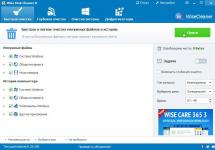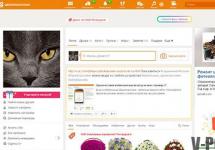Hostitelé- textový soubor odpovědný za blokování, přesměrování a obecný přístup k určitým internetovým stránkám.
Právě prostřednictvím HOSTS podvodníci blokují přístup na určité stránky a portály. Často vás přesměrují na jiné pseudo stránky (prý Odnoklassniki nebo VKontakte), kde vás požádají o zadání uživatelského jména a hesla a poté SMS. Výsledkem je, že podvodníci mají informace o vašem účtu a peníze za SMS. Zkontrolujte, zda váš počítač neobsahuje viry a .
Kde najdu soubor Hosts?
 Soubor hosts se nachází na adrese:
Soubor hosts se nachází na adrese:
systémový disk (nejčastěji C:) / windows / system32 / ovladače / etc / hosts
Také v této složce najdete soubory jako: lmhosts, sítě, protokol, služby - jejich přítomnost je normální.
Soubor hosts zmizel, co mám dělat, kde se mám podívat?
 Nikam nezmizel. S největší pravděpodobností je prostě skrytá a abyste ji viděli, musíte ji povolit v nastavení. Chcete-li to provést, klikněte na Start - Ovládací panely - Nastavení složky - Zobrazit - úplně dole zaškrtněte políčko „zobrazit skryté soubory, složky a jednotky“ a klikněte na Použít. Nyní tam hledáme soubor.
Nikam nezmizel. S největší pravděpodobností je prostě skrytá a abyste ji viděli, musíte ji povolit v nastavení. Chcete-li to provést, klikněte na Start - Ovládací panely - Nastavení složky - Zobrazit - úplně dole zaškrtněte políčko „zobrazit skryté soubory, složky a jednotky“ a klikněte na Použít. Nyní tam hledáme soubor.
Jak by měl vypadat soubor Hosts?
Stejné jako na obrázku, možná v angličtině. Pokud existují další přesměrování pod 127.0.0.1 localhost, odeberte vše. Tady
Soubor hosts ve Windows 7, stejně jako v jiných operačních systémech rodiny Microsoft, je navržen tak, aby přiřazoval shodu mezi názvem domény určitého zdroje a jeho IP adresou. Tento soubor je systémový soubor, takže požadavek prochází před servery DNS poskytovatele. Záznamy v hostitelích může upravovat uživatel s právy správce PC.
Proč by se mohl změnit systémový soubor?
Velké množství virů považuje hostitele za „laskavku“ a používá je ke správě odepření přístupu k oblíbeným internetovým stránkám. Navíc nahrazením korespondence mezi doménami a adresami jsou virové programy směrovány na falešné stránky a blokují přístup ke skutečným.
Pomocí přesměrování útočníci dosahují následujících cílů:
- Neškodný vtip. Používá se k zesměšňování přítele a blokování přístupu;
- Zvýšení popularity webu. Když se na neznámé stránce objeví vyhledávací řetězec známé služby, téměř nikdo si toho nevšimne;
- Virová infekce. Jeden škodlivý program, který pronikl a změnil soubor hostitelů, jej nasměruje na infikované stránky, přes které jsou distribuovány další viry;
- Za účelem blokování populárních zdrojů a vymáhání peněz za jejich návštěvu prostřednictvím vyskakovacích zpráv a reklamy;
- Hackování uživatelů. Nejčastějším cílem podvodníků je získat vaše informace z účtů sociálních sítí a e-mailových serverů. To se děje prostřednictvím speciálních stránek, které jsou navenek totožné s originály a mají velmi podobné adresy;
- Chcete-li blokovat antivirové servery, abyste zabránili programům přístup k aktualizacím.
Chcete-li obnovit nefunkční funkce webů, musíte vyčistit hostitele od nepotřebných záznamů.
Kde to hledat?
Mnoho uživatelů nechápe, kde se soubor hostitelů nachází. Takže zpočátku má následující cestu: . Pomocí speciálních programů lze však tuto cestu změnit za účelem zvýšení ochrany před malwarem.
Abyste tento soubor viděli, musíte být správcem systému, jinak bude zablokován. Tato podmínka je také nezbytná pro její úpravu. Existuje několik způsobů, jak se k obsahu dostat:
- Do vyhledávacího pole nabídky Start zadejte cestu: %systemroot%\system32\drivers\etc;
- Otevřete libovolnou složku, klikněte na adresní řádek a změňte jej na: C:\Windows\System32\drivers\atd a budete přesměrováni do adresáře, kde je umístěn soubor hosts;
- Vyvolejte vyhledávací okno pomocí klávesy „F3“ a najděte soubor hosts.

Jak jej otevřít a upravit?
Najít soubor není tak velký problém jako změna hostitele. Faktem je, že nemá rozšíření, což znamená, že není vázáno ani na konkrétní program. Pouhým stisknutím tlačítka jej neotevřete.
Existuje několik způsobů, jak otevřít:
- Nastavte rozšíření ručně. Chcete-li to provést, vyberte soubor hostitelů a stiskněte tlačítko „F2“ na klávesnici. Poté můžete změnit název a příponu, pokud to není zakázáno nastavením systému;
- Otevřete jej jako běžný soubor a ze seznamu navrhovaných vyberte program Poznámkový blok.

V první metodě stojí za zvážení, že před změnou souboru hosts musíte použít příponu .txt a po úpravě seznamu webů příponu odstranit.
Co je potřeba změnit a jak by to mělo být?
Chcete-li provést změny správně, musíte vědět, jak by měl výchozí soubor hostitelů vypadat a co by v něm mělo být. Pokud vás už nebaví odepírat přístup na vaše oblíbené stránky po poškození viry, můžete je nechat zcela čisté, tedy vymazat veškerý jeho obsah nebo vytvořit nový a starý smazat nebo přejmenovat.
Pokud pečlivě prozkoumáte celý obsah, hostitelé se budou zdát prázdní. Ve skutečnosti tam nelze najít jediný důležitý a kritický řádek a všechny příspěvky a stránky, které tam jsou, jsou komentovány znakem „#“. To znamená vysvětlení nebo příklad, ale ne skutečný úkol.
Pokud opravdu chcete, můžete soubor uvést do souladu s obrázkem níže.

Pokud je potřeba obnovit hostitele kvůli tomu, že na něm byly provedeny změny, nebo jej nelze ručně upravit kvůli poškození programu Poznámkový blok, můžete použít záložní kopii souboru. Je vytvořen společně s bodem obnovení systému. K tomu potřebujete:

Tato metoda bude fungovat pouze v případě, že je ve vašem systému povolena služba obnovení a pravidelně vytváří body, například v případě instalace ovladače nebo aktualizace systému Windows.
Výsledek:
Pokud si všimnete podivného chování vašich oblíbených stránek, například měníte umístění rámců nebo nereagujete na zadání vašeho přihlašovacího jména a hesla, nebo neustále vidíte zprávu o odepřeném přístupu, pak je váš počítač napaden viry a dochází k přesměrování na stejné stránky, blokování těch skutečných. Nejprve se pokuste vyčistit počítač a poté můžete začít upravovat a obnovovat poškozený systémový soubor.
Nebojte se jeho poškození, standardně v něm není nic, co by nešlo vyčistit. Pokud jste tam ale vy nebo správce systému provedli změny, pečlivě sledujte měnící se parametry. Než začnete upravovat originál, nezapomeňte si vytvořit vlastní kopii souboru (můžete jej uložit do jiné složky nebo s jinou příponou).
Co je to za soubor - hosts?!
soubor hostitelů je speciální textový soubor ve Windows 7 a Windows 8, který obsahuje databázi názvů domén a IP adres pro jejich shodu. Tento soubor má přednost před požadavky na servery DNS. Proto je soubor hostitelů Viry tam rády zapisují falešná data, aby je přesměrovaly na stránky infikované virem.
Kde je umístěn soubor hosts?
Na 32bitových operačních systémech Windows 7 x32 A Windows 8 x32 soubor hostitelů je v katalogu %systemroot%\system32\drivers\etc. Ti., pokud je na místní jednotce C:\ nainstalován systém Windows 7 nebo Windows 8, pak bude cesta vypadat takto:
C:\Windows\system32\drivers\atd
V 64bitových operačních systémech Windows 7 x64 a Windows 8 x64 je soubor hosts umístěn v . .
To znamená, že pokud jsou na místní jednotce C:\ nainstalovány Windows 7 nebo Windows 8, bude cesta vypadat takto:
C:\Windows\ \SysWOW64\ovladače\atd
Jak obnovit soubor Hosts.
Metoda 1. Automaticky obnovte soubor hosts.
Kvůli častým stížnostem na infekce souboru hostitelů, Microsoft provedl speciální opravu - opravu - jejíž instalaci obnoví soubor hostitelů do původní podoby . Stačí si stáhnout patch odtud - odkaz, nainstalovat a restartovat počítač.
Metoda 2: Ruční obnovení souboru hosts.
Obnovit soubor hostitelů ručně, musíte provést několik jednoduchých kroků.
1) Stiskněte kombinaci kláves Win+R a v řadě OTEVŘENO napiš cestu:
%systemroot%\system32\drivers\etc
zmáčknout tlačítko OK.
V případě 64bitového systému napište cestu:
%systemroot%\SysWOW64\drivers\etc.
2) Klikněte na soubor hostitelé klepněte pravým tlačítkem myši a vyberte položku nabídky Přejmenovat. Přejmenujme soubor na hostitelé.starý.
3) Nyní musíte vytvořit nový soubor hostitelé výchozí. Chcete-li to provést, klepněte pravým tlačítkem myši na prázdné místo ve stejné složce a vyberte Vytvořit >>> Textový dokument. Zadejte název souboru - hostitelé a stiskněte klávesu Enter ↵.
V tomto případě na dotaz, zda název souboru nebude mít příponu TXT, klikněte na tlačítko Ano .
4) Otevřete nový soubor hostitelé v textovém editoru Poznámkový blok a zkopírujte tam tento text:
# Copyright (c) 1993-2009 Microsoft Corp.
#
# Toto je ukázkový soubor HOSTS používaný Microsoft TCP/IP pro Windows.
#
# Tento soubor obsahuje mapování IP adres na názvy hostitelů. Každý
# záznam by měl být ponechán na samostatném řádku. IP adresa by měla
# být umístěn v prvním sloupci, za kterým následuje odpovídající název hostitele.
# IP adresa a název hostitele by měly být odděleny alespoň jedním
#prostor.
#
# Kromě toho mohou být komentáře (jako tyto) vkládány k jednotlivcům
# řádků nebo za názvem počítače označeným symbolem „#“.
#
# Například:
#
# 102.54.94.97 rhino.acme.com # zdrojový server
# 38.25.63.10 x.acme.com # x klientský hostitel
# Překlad názvů localhost je řešen v rámci samotného DNS.
#127.0.0.1 localhost
# ::1 localhost
5) Uložte a zavřete soubor hostitelů. Restartujte počítač.
Používání souboru hostitelů systému Windows k zabránění připojení počítače k nechtěným webovým adresám je velmi stará praxe, která se stále používá ke zlepšení zabezpečení nebo blokování konkrétních webů a souborů cookie z webů třetích stran. Zkušení uživatelé tento soubor znají již dlouhou dobu a v praxi jej nejednou použili. Ale pokud o tom slyšíte poprvé, pak vám tento článek pomůže pochopit, jak správně používat soubor hosts.
Kde je soubor hostitelů systému Windows 7 a proč je potřeba?
Za prvé, soubor hosts je běžný textový soubor, který nemá příponu a umožňuje porovnávat IP adresy a URL adresy webových stránek (o adresách bude řeč o něco později). To znamená, že k jeho úpravě stačí použít jakýkoli textový editor, včetně Windows Notepad. Druhá věc, kterou je třeba vědět, je, že soubor hosts můžete použít nejen vy k blokování nebo přesměrování webů, ale také malware, například k přesměrování z vašich oblíbených webů na škodlivé weby za účelem odcizení vašich osobních údajů. To znamená, že většina antivirových programů sleduje změny v tomto souboru. A při jakýchkoli změnách mohou vydávat příslušné zprávy. Třetí věc, kterou potřebujete vědět, je, že soubor hosts je systémový soubor a k jeho úpravě budete potřebovat práva správce. To znamená, že pro opravu je třeba otevřít textový editor jako správce.
Soubor hostitelů systému Windows 7 se nachází na adrese:
- %windir%\system32\drivers\etc\hosts
- %windir% je obvykle "C:\Windows", ale můžete také použít %windir%.
Otevřete textový editor s právy správce a poté otevřete soubor hosts z výše uvedené cesty. Před vámi by se měl otevřít soubor, jak je znázorněno na obrázku:
Poznámka: Soubor se otevře v programu Poznámkový blok++, ale jak již bylo zmíněno, můžete to provést pomocí programu Poznámkový blok Windows
Soubor se vyplňuje na základě tří základních pravidel
- Všechny komentáře začínají například symbolem # (hash).
- # Toto je řádkový komentář
- Každé mapování mezi IP adresou a URL stránkou je uvedeno na samostatném řádku a mezi nimi musí být mezera (mezera, tabulátor)
- 127.0.0.1 localhost
- (127.0.0.1 je adresa vašeho počítače)
- Pořadí je přesně takové, jak je uvedeno:
- Nejprve IP adresa a poté Url adresa
S přihlédnutím k výše uvedeným pravidlům je zřejmé, že ve výchozím nastavení je souboru hosts pro váš počítač (IP adresa 127.0.0.1) přiřazen název localhost, který mohou používat nejen prohlížeče, ale i jakýkoli program.
Poznámka: Ve skutečnosti můžete také porovnat neexistující adresy URL s adresami IP, které potřebujete, ale mějte na paměti, že budou správné pouze ve vašem počítači.
Přejděme od teorie k praxi.
Používáte soubor hostitelů systému Windows 7 k blokování a přesměrování webů?
Nejprve otevřete soubor Windows hosts s právy správce, jak je uvedeno výše. A zkuste přidat dva příklady na konec souboru (jeden pro blokování, jeden pro přesměrování)
# Další řádek zablokuje všechny pokusy o otevření škodlivého webu # s názvem virus-attack-stole-your-data.ru 127.0.0.1 virus-attack-stole-your-data.ru # Další řádek přesměruje otevření souboru web # s názvem mysite.data.info na IP adresu 10.10.10.10 10.10.10.10 mysite.data.info
V prvním případě bude mít jakýkoli pokus o otevření škodlivé stránky s názvem „virus-attack-stole-your-data.ru“ za následek, že se prohlížeč nebo jakýkoli jiný program pokusí otevřít stránku ve vašem počítači (127.0.0.1). Pokud tam žádná není, tak vám například prohlížeč zobrazí zprávu o nedostupnosti webu. Jedná se o pohodlný a často jeden z nejrychlejších způsobů blokování jakékoli webové stránky ve Windows.
V druhém případě bude mít jakýkoli pokus o přístup k URL „mysite.data.info“ za následek, že prohlížeč nebo jakýkoli jiný program otevře stránky 10.10.10.10. Stejně jako v prvním případě, pokud taková adresa neexistuje, bude vygenerována chyba. Tato metoda je vhodná zejména v případech, kdy chcete pro přístup k webu v počítači používat vhodná jména místo čísel. Můžete také použít své vlastní zkratky k odkazování na stránky, které mají vlastní vyhrazenou IP, jako je většina velkých projektů.
Poznámka: Kromě toho, že zadané adresy URL lze použít k otevírání stránek, můžete také použít adresování prostřednictvím portů. Například požadavek na adresu "mysite.data.info:8080" bude přesměrován na "10.10.10.10:8080", což je zvláště výhodné, když máte v lokální síti počítače, které mají IP adresu (servery, úložiště , atd.) .d.), ale nemají krásnou URL adresu.
Poznámka: Připomínáme, že všechny nakonfigurované adresy URL lze použít ve všech programech na vašem počítači. Musíte si však pamatovat, že taková nastavení budou správná pouze na vašem počítači.
Je tu ještě jedna otázka, která by vás mohla zajímat, a sice, kdy se nastavení projeví? Ve výchozím nastavení bude doba aplikace záviset na aktuálním nastavení systému Windows a přítomnosti mezipaměti DNS. Existuje však snadný způsob, jak vymazat mezipaměť a použít nastavení souboru hostitelů.
Poznámka: Další informace o DNS najdete v recenzi DNS Device.
Jak resetovat mezipaměť DNS v systému Windows 7, aby bylo možné použít nastavení v souboru hosts?
Jak již bylo zmíněno, aby bylo možné použít nastavení souboru hostitelů systému Windows 7, musíte buď počkat, až systém Windows aktualizuje mezipaměť DNS, nebo ji ručně resetovat. A můžete to udělat takto:

- Ukončete všechny programy, které používají připojení k internetu, včetně prohlížečů.
- Poznámka pod čarou: Pokud potřebujete přístup pouze prostřednictvím prohlížečů, zavřete je. Ostatní programy převezmou nastavení později.
- Zadejte následující příkaz:
- ipconfig /flushdns
- Stiskněte enter a počkejte, dokud se fráze nezobrazí
- Mezipaměť překladače DNS byla úspěšně vymazána
Ve většině případů to bude stačit k aktualizaci mezipaměti DNS.
Poznámka: Pokud z nějakého důvodu nebyla mezipaměť aktualizována, restartujte počítač. Pokud to nepomůže, musíte začít hledat příčinu s programem, který nastavení nezvedl. Prohlížeče mají například také vlastní mezipaměť DNS a někdy nemusí nastavení okamžitě získat, i když by se to nemělo stávat.
Jak vidíte, na použití souboru hosts není nic složitého.
Nyní víte, jak používat soubor Windows hosts pro účely zabezpečení k blokování a přesměrování webů.

- RKill je bezplatný program k vyčištění infikovaného počítače od malwaru
Technické tipy
Soubor hosts je v operačním systému Windows poměrně zranitelným místem. Tento soubor se stává cílem číslo jedna pro téměř všechny viry a trojské koně, kterým se podaří infikovat počítač.
Účelem tohoto souboru je uložit seznam domén a jejich odpovídajících IP adres. Operační systém používá tento seznam k převodu domén na IP adresy a naopak.
Pokaždé, když zadáte adresu stránky, kterou potřebujete, do adresního řádku vašeho prohlížeče, dojde k požadavku na převod domény na IP adresu. V současné době tento překlad provádí služba zvaná DNS. Ale na úsvitu rozvoje internetu byl soubor hosts jediným způsobem, jak spojit symbolické jméno (doménu) s konkrétní IP adresou.
Již nyní má tento soubor přímý vliv na transformaci symbolických jmen. Pokud do souboru hosts přidáte položku, která bude přiřazovat IP adresu k doméně, bude taková položka fungovat perfektně. To je přesně to, co používají vývojáři virů, trojských koní a dalších škodlivých programů.
Pokud jde o strukturu souborů, soubor hosts je běžný textový soubor bez přípony. To znamená, že tento soubor se nejmenuje hosts.txt, ale jednoduše hosts. Chcete-li jej upravit, můžete použít běžný textový editor Poznámkový blok.

Standardní soubor hostitelů se skládá z několika řádků, které začínají znakem „#“. Takové řádky operační systém nebere v úvahu a jsou to pouze komentáře.
Ve standardním souboru hosts je také položka „127.0.0.1 localhost“. Tato položka znamená, že když přistoupíte k symbolickému názvu localhost, budete mít přístup ke svému vlastnímu počítači.
Podvod se souborem hosts
Existují dva klasické způsoby, jak těžit z provádění změn v souboru hosts. Za prvé, může být použit k blokování přístupu na stránky a servery antivirových programů.
Pokud virus například infikuje počítač, přidáv souboru hostitelů následující záznam: „127.0.0.1 kaspersky.com“. Když se pokusíte otevřít web kaspersky.com, operační systém se připojí k IP adrese 127.0.0.1. Přirozeně se jedná o nesprávnou IP adresu. Tohle vede k Přístup na tyto stránky je zcela zablokován.V důsledku toho uživatel infikovaného počítače nemůže stahovat aktualizace antivirové nebo antivirové databáze.
Kromě toho mohou vývojáři virů použít jinou techniku. Přidáním položek do souboru hosts mohou přesměrovat uživatele na falešný web.
Pokud virus například infikuje počítač, přidá do souboru hosts následující záznam: „90.80.70.60 vkontakte.ru“. Kde „90.80.70.60“ je adresa IP serveru útočníka. Výsledkem je, že při pokusu o přístup na známý web uživatel skončí na webu, který vypadá úplně stejně, ale nachází se na serveru někoho jiného. V důsledku takového jednání mohou podvodníci získat přihlašovací údaje, hesla a další osobní údaje uživatele.
Takže v případě jakéhokoli podezření na virovou infekci nebo záměnu webu je první věcí, kterou musíte udělat, je zkontrolovat soubor HOSTS.
Malware maskuje úpravu souboru hosts následovně:
Aby bylo obtížné detekovat řádky přidané virem, jsou zapsány na konec souboru
Po velké prázdné oblasti vzniklé v důsledku opakovaného posunu řádku;
Poté je původnímu souboru hostitelů přiřazen atribut Hidden (ve výchozím nastavení nejsou skryté soubory a složky viditelné);
Vytvoří se soubor false hosts, který na rozdíl od skutečného souboru hosts (který nemá příponu) má příponu .txt (ve výchozím nastavení se přípony u registrovaných typů souborů nezobrazují):

Kde je umístěn soubor hosts?
V závislosti na verzi operačního systému Windows může být soubor hosts umístěn v různých složkách. Pokud například používáte Windows XP, Windows Vista, Windows 7 nebo Windows 8, pak je soubor umístěn ve složceWINDOWS\system32\ovladače\atd\

V operačních systémech Windows NT a Windows 2000 je tento soubor umístěn ve složce WINNT\system32\drivers\etc\
Úprava souboru hosts
Soubor můžete upravit hostitelé a v poznámkovém bloku odstraňte nepotřebné řádky nebo přidejte vlastní.
Chcete-li upravit soubor hosts, musíte spustit Poznámkový blok v režimu správce a poté v něm otevřít soubor C:\Windows\System32\drivers\etc\hosts.
Jak vyčistit soubor hosts
Takže bod po bodu.
Klikněte "Start".

Vybrat "Všechny programy".
Poté vyberte položku "Standard".
Klikněte na "Poznámkový blok". že jo klikněte myší a vyberte položku "Spustit jako administrátor."
V okně poznámkového bloku, které se otevře, vyberte nabídku Soubor a poté "OTEVŘENO..."
V okně, které se otevře, vyberte v levé části okna „Počítač“. 
Poté otevřete disk S:.
adresář Windows. 
Adresář System32. 
Adresář ovladačů. 
Katalog atd. 
Když otevřete adresář etc, uvidíte prázdný adresář. V pravém dolním rohu okna vyberte "Všechny soubory".
Vyberte soubor hostitelů a klikněte na tlačítko "OTEVŘENO".
Zkontrolujte potřebný obsah: na začátku jsou vysvětlující komentáře od společnosti Microsoft o tom, co tento soubor je a jak jej používat. Dále je zde několik příkladů, jak zadávat různé příkazy. To vše je pouze prostý text a nenese žádné funkce! Přeskočíme a dojdeme na konec. Dále by měly přijít na řadu samotné týmy. Na rozdíl od komentářů (tedy prostého textu) musí začínat ne ze znaku "#". a od konkrétních čísla s uvedením IP adresy.
Jakékoli příkazy v souboru hosts po následujících řádcích mohou být škodlivé:
- V systému Windows XP: 127.0.0.1 localhost
- V systému Windows Vista: ::1 localhost
- V systému Windows 7/8: # ::1 localhost
Jak vidíte, hostitelské soubory se v různých operačních systémech mírně liší.
Abyste neuklízeli nic zbytečného, musíte vědět, jak se příkazy dešifrují. Není zde nic složitého. Na začátku každého příkazu je digitální IP adresa, pak (oddělené mezerou) písmeno, které je k němu přiřazeno Doménové jméno, a po něm může být malý komentář za znakem "#".
Pamatovat si!
Spuštění všech příkazů z čísel 127.0.0.1(s výjimkou, 127.0.0.1 localhos t) blokovat přístup na různé stránky a internetové služby. Které přesně, podívejte se do dalšího sloupce za těmito čísly.
Týmy mají na začátku jakákoli jiná čísla IP adresy, přesměrovat(přesměrování) na podvodné stránky místo oficiálních. Které stránky byly nahrazeny podvodnými, podívejte se také do každého sloupce za těmito čísly.
Nebude tedy těžké uhodnout, které příkazy ve vašem souboru hostitelů jsou škodlivé! Pokud vám stále něco není jasné, podívejte se na níže uvedený snímek obrazovky.

Mějte prosím na paměti tento bod. Mnoho virových příkazů může být mazanými internetovými útočníky skryto daleko na samém konci souboru, takže si udělejte čas a posuňte posuvník úplně dolů!

Po vyčištění nezapomeňte uložit všechny změny ( "Soubor" --> "Uložit"). Pokud jste při ukládání změn otevřeli soubor hosts ze samotného programu Poznámkový blok ve sloupci "Typ souboru" nezapomeňte vybrat možnost "Všechny soubory", jinak to poznámkový blok místo uložení do souboru hosts udělá textová kopie souboru hosts.txt, který není systémový soubor a neplní žádné funkce!

Po úspěšném uložení nezapomeňte restartovat počítač.
Jak blokovat stránky v hostitelích
Soubor hosts je tedy již otevřený a vidíte, že je vytvořen ve formě běžného textového dokumentu.
Na začátku uvidíte komentáře (prostý text, který neposkytuje žádnou funkci) začínající symbolem "#" . Mohou být následovány některými funkčními příkazy předepsanými systémem.
Ale my je nepotřebujeme. Přeskočíme je a dostaneme se na úplný konec dokumentu. Udělejme ústup. A nyní zde již můžeme psát potřebné příkazy!

Po dokončení práce se souborem otevřete nabídku Soubor, vyberte "Uložit".
Abyste pochopili, jak správně zadávat příkazy pro blokování webových zdrojů, musíte vědět, že každé PC má svůj tzv. adresa zpětné smyčky, která případný požadavek odešle zpět sama sobě. Pro jakýkoli počítač se systémem Windows, Linux nebo Mac je tato adresa vždy stejná - 127.0.0.1 . Nyní pomocí této IP adresy můžete zablokovat jakýkoli požadavek na nežádoucí stránku tak, aby nebyl odeslán požadovanému zdroji, ale bratrsky k místnímu počítači.
Tento příkaz v hostitelích je zapsán takto: " Název domény 127.0.0.1 k blokování “ Zde jsou skutečné příklady: 127.0.0.1 mega-porno.ru, 127.0.0.1 odnoklassniki.ru, 127.0.0.1 vk.com atd.

To je vše. Nyní je přístup na všechny nežádoucí stránky bezpečně blokován. Hlavní věc je po provedení změn znovu uložit soubor hosts! Viz podrobné pokyny výše.
Obnovení souboru hosts po virové infekci
Jak již bylo zmíněno, dnes soubor používá velké množství malwaru hostitelé k zablokování přístupu na webové stránky oblíbených portálů nebo sociálních sítí. Malware často místo blokování stránek přesměruje uživatele na stránky, které vypadají podobně jako oblíbené zdroje (sociální sítě, emailové služby atd.), kde nepozorný uživatel zadá přihlašovací údaje, které se tak dostanou k útočníkům.
Pokud soubor obsahuje položky jako 127.0.0.1 odnoklassniki.ru 127.0.0.1 vkontakte.ru nebo adresy vašich stránek, ke kterým nemáte přístup, poté nejprve zkontrolujte, zda váš počítač neobsahuje „malware“, a poté soubor obnovte hostitelé
Mnoho uživatelů, kteří byli napadeni hackery, se zajímá o to, kde si mohou stáhnout soubor hosts. Není však třeba hledat a stahovat původní soubor hosts. Můžete to opravit sami, musíte jej otevřít v textovém editoru a smazat vše kromě řádku kromě „127.0.0.1 localhost“. To vám umožní odblokovat přístup na všechny stránky a aktualizovat antivirus.
Podívejme se blíže na proces obnovy souboru hosts:
1. Otevřete složku, ve které se tento soubor nachází. Abyste při hledání požadované složky dlouho neprocházeli adresáři, můžete použít malý trik. Stiskněte kombinaci kláves Windows+R otevřete nabídku "Běh". V okně, které se otevře, zadejte příkaz "%systemroot%\system32\drivers\etc"a klepněte na OK.
2. Poté se před vámi otevře složka, ve které je umístěn soubor hosts.
3. Dále je třeba vytvořit záložní kopii aktuálního souboru. Pro případ, že by se něco pokazilo. Pokud soubor hosts existuje, jednoduše jej přejmenujte na hosts.old. Pokud soubor hosts v této složce vůbec není, můžete tuto položku přeskočit.
4.Vytvořte nový prázdný soubor hosts. Chcete-li to provést, klepněte pravým tlačítkem myši do složky etc a vyberte"Vytvořit textový dokument"
5. Když je soubor vytvořen, musí být přejmenován na hostitele. Při přejmenování se objeví okno s upozorněním, že soubor bude uložen bez přípony. Zavřete varovné okno kliknutím na OK.
6. Jakmile je nový soubor hostitelů vytvořen, lze jej upravovat. Chcete-li to provést, otevřete soubor pomocí programu Poznámkový blok.
7. V závislosti na verzi operačního systému se obsah standardního souboru hostitelů může lišit.
Takto by měly vypadat všechny „čisté“ soubory hostitelů bez výjimky. 


Poznámka!
- Pro Windows XP a Windows Server 2003 je třeba přidat "127.0.0.1 localhost"
- Windows Vista, Windows Server 2008, Windows 7 a Windows 8 musíte přidat dva řádky: "127.0.0.1 localhost" a "::1 localhost"
Pokud někdy v takovém souboru najdete chybějící nebo naopak nepotřebné záznamy, je lepší je rychle smazat. Zvláště pokud nebyly vyrobeny vámi nebo bez vašeho souhlasu. S největší pravděpodobností je to výsledek virů!
Obnovení výchozího souboru hostitelů v systému Windows 7: Zkopírujte níže uvedený text do souboru.
# Copyright (c) 1993-2009 Microsoft Corp.
#
# Toto je ukázkový soubor HOSTS používaný Microsoft TCP/IP pro Windows.
#
# Tento soubor obsahuje mapování IP adres na názvy hostitelů. Každý
# záznam by měl být ponechán na samostatném řádku. IP adresa by měla
# být umístěn v prvním sloupci, za kterým následuje odpovídající název hostitele.
# IP adresa a název hostitele by měly být odděleny alespoň jedním
#prostor.
#
# Kromě toho mohou být komentáře (jako tyto) vkládány k jednotlivcům
# řádků nebo za názvem počítače označeným symbolem "#".
#
# Například:
#
# 102.54.94.97 rhino.acme.com # zdrojový server
# 38.25.63.10 x.acme.com # x klientský hostitel # překlad názvů localhost je řešen v rámci samotného DNS.
#127.0.0.1 localhost
# ::1 localhost
Uložte a zavřete soubor.